هل ما زلت حذف التطبيقات من جهاز Mac الخاص بك عن طريق سحب أيقونات البرامج غير المرغوب فيها نحو سلة المهملات؟ إذا واصلت القيام بذلك ، يجب أن تدرك أنه في هذا السيناريو ، ستحتفظ البرامج بجميع الملفات المرتبطة بها على محرك الأقراص لديك. من الضروري تحديد موقع أي ملفات متبقية مرتبطة بالتطبيقات التي تريد إلغاء تثبيتها تمامًا من جهاز Mac وحذفها.
في هذا المنشور ، سنوجهك عبر طريقتين مختلفتين ستعملان بفعالية قم بإلغاء تثبيت MainMenu Pro من Mac دون ترك أي أثر وراءها.
المحتويات: الجزء 1. ما هو MainMenu Pro؟الجزء 2. كيفية إلغاء تثبيت MainMenu Pro تمامًا الجزء 3. أسرع طريقة لإلغاء تثبيت MainMenu Pro على جهاز Mac الجزء 4. استنتاج
الجزء 1. ما هو MainMenu Pro؟
يُطلق على أداة الصيانة المساعدة للحفاظ على جهاز Mac الخاص بك في حالة إصلاح جيدة اسم MainMenu Pro لنظام التشغيل Mac. يمكنك الاعتناء بجهاز Mac الخاص بك باستخدام MainMenu. قم بتشغيل نصوص الصيانة على أساس يومي وأسبوعي وشهري.
قد يكتشف البرنامج أيضًا ملفات ضخمة باستخدام مساحتك الثابتة المحدودة. بالإضافة إلى ذلك ، يمكنك السماح للبرنامج بأرشفة كل شيء على سطح المكتب المزدحم في مسار واحد. تطبيق مشابه للمساعدة في الحفاظ على أداء جهاز Mac الخاص بك هو Trash It. إذن ماذا يحدث إذا أراد المستخدمون ذلك حذف Trash It و MainMenu Pro؟
عندما يحاول المستخدمون إلغاء تثبيت MainMenu Pro من Mac ، فإنهم غالبًا ما يواجهون أنه لا يمكن إزالة التطبيق بالكامل ولا يعرفون كيفية التعامل مع المشكلات المتبقية بعد الإزالة. ما هي أفضل طريقة لإزالة هذا البرنامج وبرامج Mac المثبتة الأخرى بشكل فعال؟
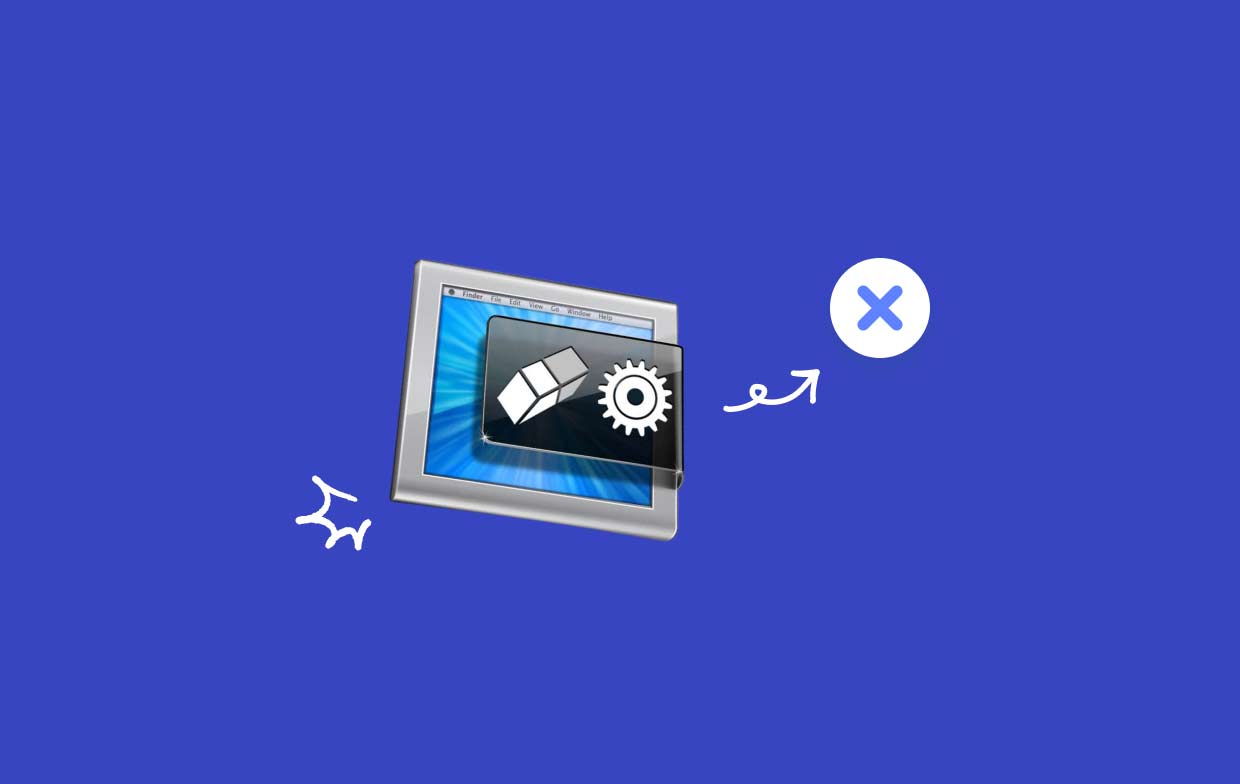
الجزء 2. كيفية إلغاء تثبيت MainMenu Pro تمامًا
في معظم الأوقات ، يمكنك إلغاء تثبيت MainMenu Pro على جهاز الكمبيوتر الخاص بك باستخدام طريقة السحب والإفلات. الإجراء القياسي لإلغاء تثبيت MainMenu Pro من Mac هو كما يلي:
- قلة النوم أي عمليات مرتبطة بـ MainMenu Pro لا تزال قيد التشغيل.
- ساعات العمل مكتشف على الكمبيوتر واختيار التطبيقات من الشريط الجانبي.
- في مجلة
/Applicationsالدليل ، ابحث عن MainMenu Pro. بعد العثور عليه ، اسحب رمزها إلى سلة المهملات رمز في نهاية Dock وتفريغها هناك. بالإضافة إلى ذلك ، يمكنك اختيار Move to Trash من القائمة الفرعية عن طريق النقر بزر الماوس الأيمن أو التحكم في أيقونة MainMenu Pro ، على التوالي. - للموافقة على التحديث ، أدخل كلمة مرور المسؤول عند الطلب واضغط على "موافق".
- من شريط القائمة ، حدد الباحث> إفراغ سلة المهملات. بالتناوب ، انقر بزر الماوس الأيمن فوق رمز سلة المهملات واختر فارغة المهملات، ثم حدد Empty Trash مرة أخرى في النافذة المنبثقة.
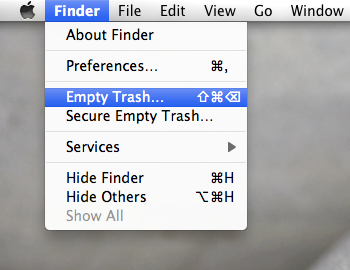
لديك خيار آخر لإلغاء تثبيت MainMenu Pro من Mac.
- التطبيقات التي تم الحصول عليها عبر متجر التطبيقات: ابحث عن البرنامج في واجهة Launchpad بالنقر فوق زر Launchpad في Dock. حدد خيار الحذف الذي يظهر في الجانب الأيسر العلوي من أيقونة التطبيق ثم حدد حذف مرة أخرى في مربع الحوار الذي يظهر لتنفيذ عملية إلغاء التثبيت. اضغط مع الاستمرار على رمز التطبيق حتى تبدأ جميع الرموز في الاهتزاز.
- التطبيقات ذات برنامج إلغاء التثبيت المحدد: افتح Finder وانتقل إلى ملف
/Applicationsمجلد. إذا كان البرنامج لا يزال مثبتًا على جهاز Mac ، فحاول فتح ملف ملف حزمة التثبيت أو المجلد الذي يتم حفظه فيه. إذا كان هناك أي شيء يسمى "إلغاء التثبيت" ، فانقر عليه نقرًا مزدوجًا لبدء تشغيله ، ثم اتبع الإرشادات التي تظهر على الشاشة لإنهاء عملية إلغاء التثبيت.
- قم بتشغيل Finder واختر اذهب> اذهب إلى المجلد عبر شريط القوائم.
- لفتحه ، أدخل
/Libraryداخل نافذة Go to Folder واضغط على أدخل الرئيسية. - عندما
/Libraryيظهر المجلد ، ضع الكلمة (الكلمات) الرئيسية الخاصة بـ MainMenu Pro أو اسم بائعه في حقل البحث ، ثم انقر فوق المكتبة بجانب بحث: زر مرة أخرى. - أثناء عرض النتائج ، ابحث عن العناصر التي تطابق الكلمة (الكلمات) الرئيسية التي أدخلتها وانقر عليها ، ثم استخدم قائمة النقر بزر الماوس الأيمن لاختيار نقل إلى المهملات الاختيار.
- اتبع نفس الإجراءات لإزالة أي بقايا من MainMenu Pro في
/Libraryالدليل.
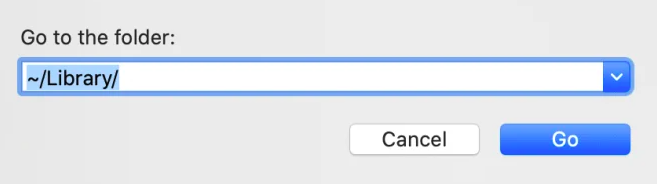
بينما /Library موجود داخل مجلد الصفحة الرئيسية الخاص بك ، /Library موجود في مستوى الجذر على القرص الثابت الخاص بك. لإلغاء تثبيت MainMenu Pro بالكامل من Mac ، يجب إزالة الكائنات ذات الصلة من كلا المكانين. قد تحتوي المجلدات التالية على ملفات غير مهمة:
/Library~/Library/Library/Application Support~/Library/Application Suppor/Library/Preferences~/Library/Preferences/Library/Caches/~/Library/Caches//Library/LaunchAgents~/Library/LaunchAgents/Library/LaunchDaemons~/Library/LaunchDaemons/Library/PreferencePanes~/Library/PreferencePanes/Library/StartupItems~/Library/StartupItems
يستغرق العثور على البرنامج الذي يبقى يدويًا في مجلدات النظام بعض الوقت والمهارات الصحيحة. يُنصح المبتدئين على نظام التشغيل Mac باستخدام برنامج إزالة تثبيت موثوق لإكمال المهمة. إذا كنت تصر على مسح بقايا MainMenu Pro بنفسك ، فتوخ الحذر الشديد لمنع محو بيانات النظام أو البرنامج عن طريق الخطأ.
الجزء 3. أسرع طريقة لإلغاء تثبيت MainMenu Pro على جهاز Mac
تحتاج إلى القيام بإزالة سريعة وشاملة؟ لماذا لا تستخدم برنامج إلغاء التثبيت المخصص لإلغاء تثبيت MainMenu Pro من Mac؟ على الرغم من أن إزالة التطبيقات من جهاز Mac أمر بسيط ومباشر ، إلا أنه يتم إنشاء الكثير من الملفات غير الضرورية والقصيرة. لن يصبح جهاز Mac الخاص بك مزدحمًا بالكائنات غير الضرورية إذا تخلصت من هذه الأشياء غير المرغوب فيها اي ماي ماك باور ماي ماك.
استخدامها وفهمها سهل للغاية. يعد PowerMyMac App Uninstaller أداة صغيرة مصممة لأحدث إصدارات macOS ويمكنه بسهولة إزالة كل مكون من مكونات البرنامج المستهدف بنقرات قليلة فقط.
- للعثور على أي برامج تم تنزيلها مسبقًا على جهاز الكمبيوتر الخاص بك ، انقر فوق SCAN. بعد ذلك ، اختر إلغاء تثبيت التطبيق.
- توجد الفئات المحددة وغير المستخدمة والمتبقية وجميع التطبيقات في الجانب الأيسر من الشاشة. سيعرض الجانب الأيمن من قائمة "جميع التطبيقات" كل تطبيق. استخدم القائمة أو مربع البحث في الزاوية اليمنى العليا للعثور على البرنامج الذي لا تريده.
- بعد تحديد التطبيق الذي تريد إلغاء تثبيته ، انقر رمز "فتح" لتصفح أي ملفات ذات صلة وزر "بحث" للحصول على مزيد من المعلومات. لإلغاء تثبيت MainMenu Pro من Mac بالملفات المرتبطة بها ، اختر كلين.
- يمكنك معرفة مقدار مساحة القرص المتوفرة الآن ، بالإضافة إلى عدد الملفات التي تم تنظيفها في نافذة منبثقة بعنوان "تم التنظيف". اختر ال التقييم الخيار ل مراجعة وتحديد التطبيقات المتبقية التي تحتاج إلى إزالتها. ثم ، انظر إلى صفحة النتائج مرة أخرى.

الجزء 4. استنتاج
قد يكون من الصعب إلغاء تثبيت MainMenu Pro من Mac ، ولكن هذه المقالة ستوجهك خلال كل خطوة من خطوات الإجراء. يمكنك اختيار إلغاء تثبيت MainMenu Pro بالكامل إما يدويًا أو تلقائيًا باستخدام PowerMyMac. سوف يعتمد اختيارك على الخيار الذي تختاره.



